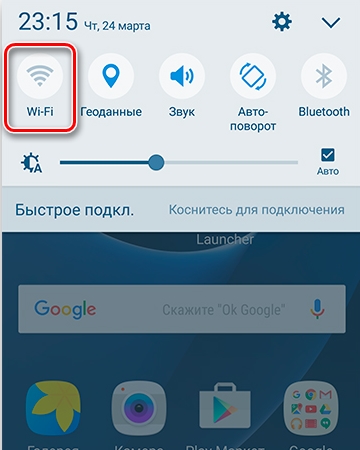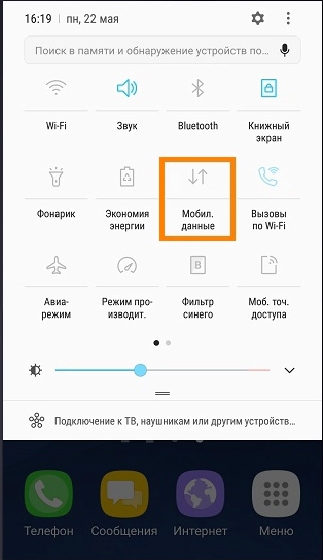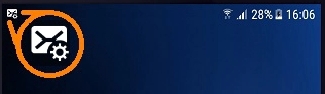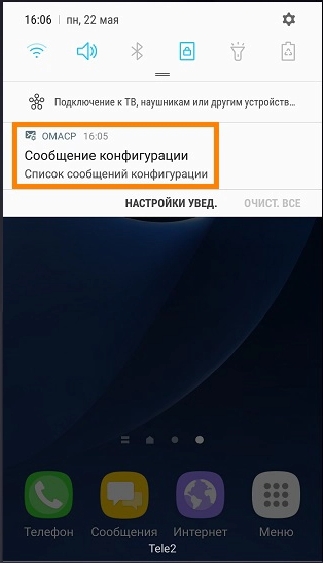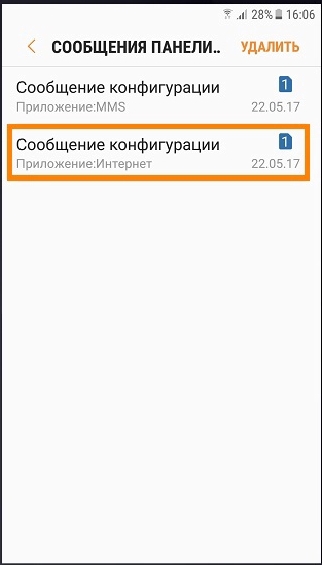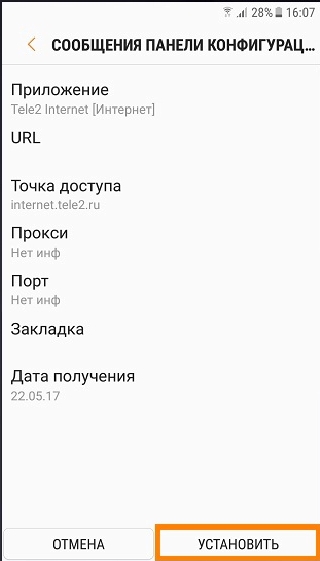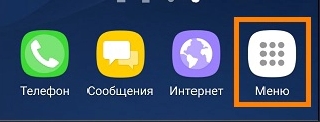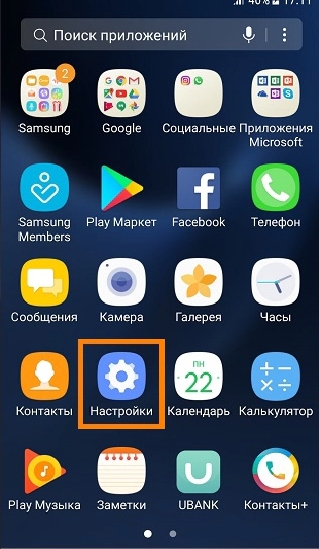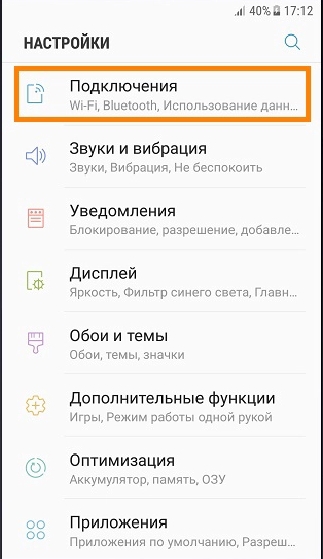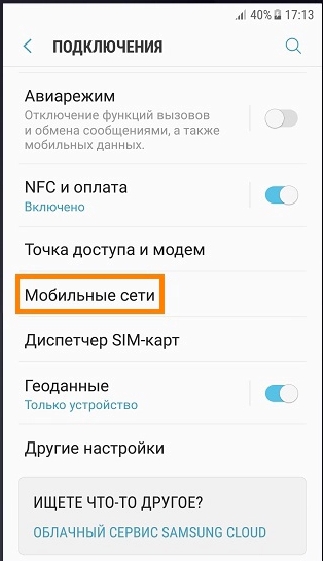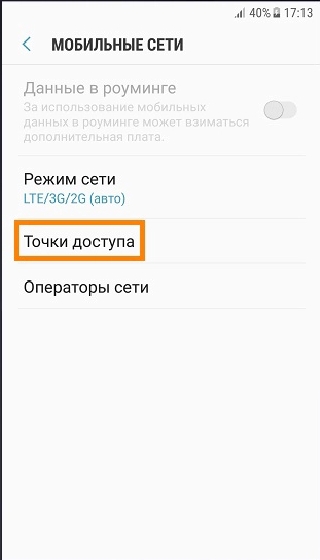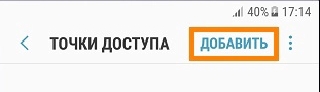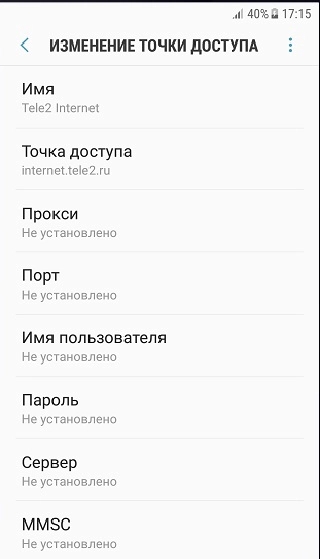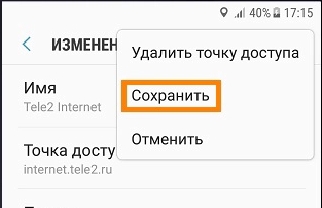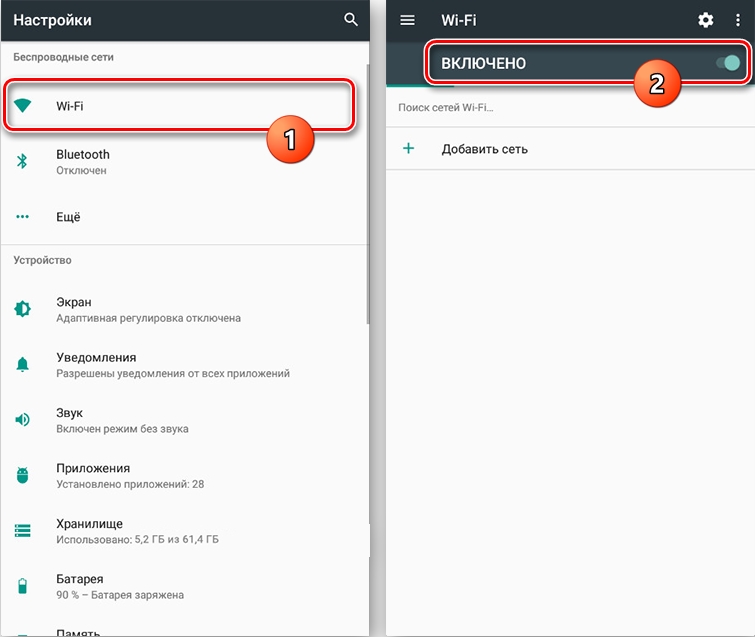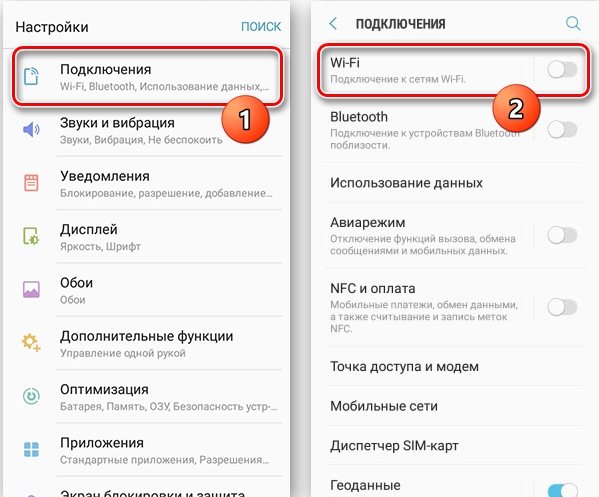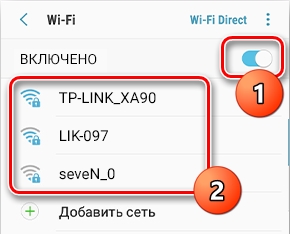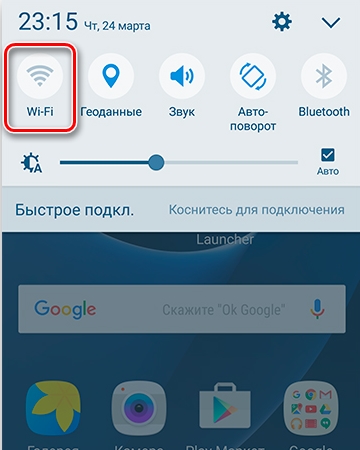Всем привет! Сегодня я расскажу как включить и настроить мобильный интернет на телефоне Самсунг. Для этого у вас должна быть вставлена SIM-карта в смартфон и оплачены некоторые сборы, имеющие доступ в Интернет. После этого в 99% случаев ничего настраивать не нужно, достаточно провести сверху вниз, открыть меню «Шторка», нажать «Мобильные данные» («Передача данных»).
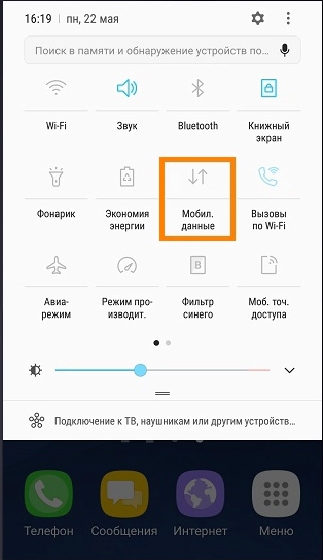
Чтобы проверить соединение, зайдите в интернет-браузер Samsung и введите любой запрос в строку поиска. Если после этого нет интернета, попробуем настроить вручную. Также не забывайте, что вы можете выйти в интернет через Wi-Fi; Об этом я расскажу в конце этой статьи.
Способ 1: Настройка с помощью SMS
Чтобы не заходить в настройки вручную, а также не искать, где это можно сделать по телефону, нужно позвонить на горячую линию своему оператору и попросить его прислать лист с настройками в смс-сообщении. В левом верхнем углу вы увидите конверт с шестеренкой.
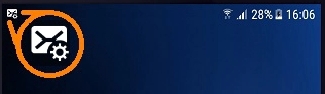
Откройте сообщение через меню «Шторка». Или вы можете найти его в разделе SMS-сообщения в главном меню.
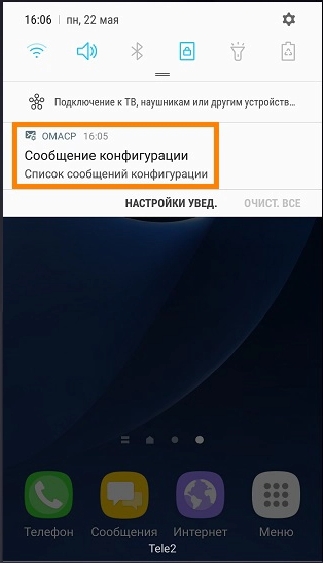
Откройте сообщение конфигурации.
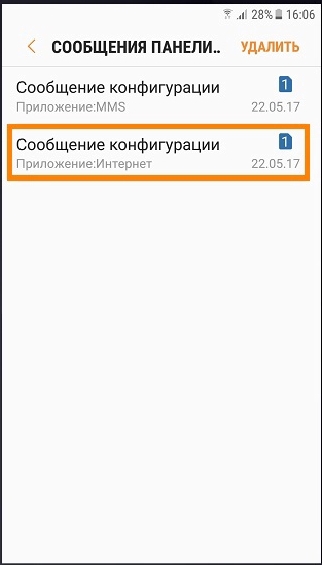
Теперь устанавливаем конфигурацию.
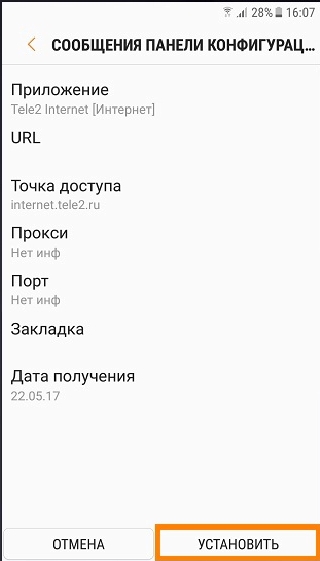
Вам может быть предложено ввести 4-значный PIN-код, попробуйте ввести одно из значений: 1234, 0000, 1111, 2222, 3333, 4444. Если код не работает, позвоните оператору еще раз и спросите, какой PIN-код они установили.
После этого вы увидите сообщение о том, что установка завершена. Снова открываем то же меню «Шторка» и включаем мобильный интернет.
Но радоваться рано, стоит перезагрузить смартфон. Для этого найдите боковую кнопку и удерживайте ее несколько секунд. После этого выберите опцию «Перезагрузить».

Способ 2: Ручная настройка
На главном рабочем столе перейдите в раздел «Меню».
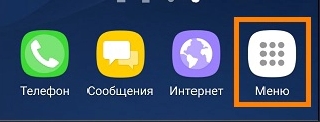
Найдите и щелкните значок шестеренки.
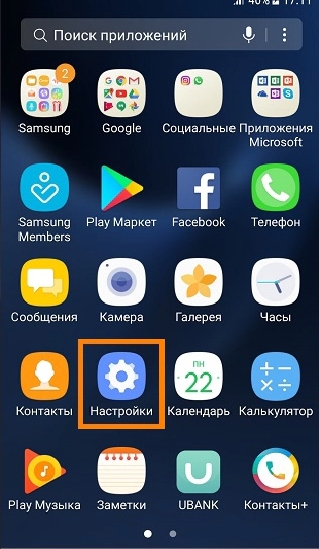
Перейдите в раздел «Подключения» всех беспроводных коммуникаций. Не во всех прошивках есть этот пункт, если не можете найти, пропустите этот шаг и переходите к следующему.
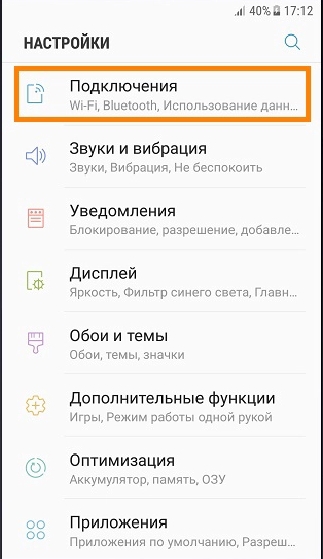
Далее вы должны найти раздел, связанный с «Мобильные сети». Он может быть скрыт, поэтому вам нужно будет нажать кнопку «Еще».
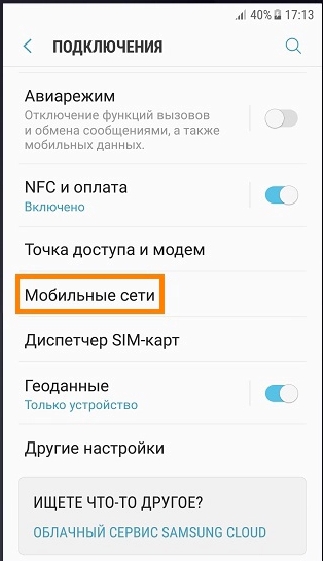
Перейдем в подраздел «Точки доступа».
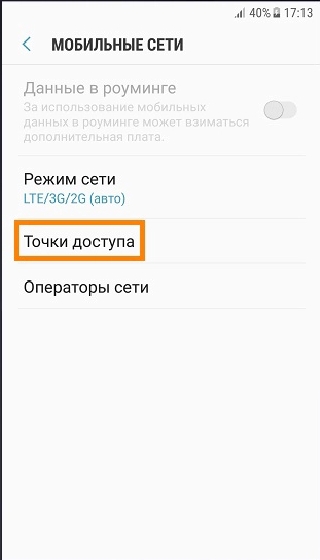
Добавление конфигурации.
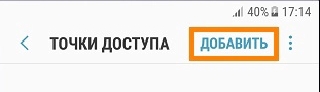
Теперь вам нужно ввести настройки вручную в зависимости от вашего оператора.
ПРИМЕЧАНИЕ! Вы можете увидеть конфигурацию ниже. Все, что не указано, оставляем со значениями по умолчанию и не заполняем.
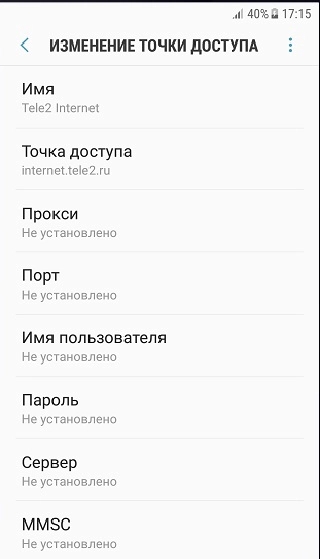
ВНИМАНИЕ! Дефис (-) или дефис означает, что в этой строке ничего вводить не нужно и просто оставить значение по умолчанию.
| Оператор |
ТВ 2 |
Прямая линия |
МТС |
Мегафон |
Йота |
| Имя |
тв 2 интернет |
прямой интернет |
метров |
мегафон |
йота |
| Точка доступа |
теле2.ру |
интернет.beeline.ru |
метров |
интернет |
йота |
| Имя пользователя |
– |
прямая линия |
метров |
gdata |
– |
| Ключ |
– |
– |
метров |
gdata |
– |
| Тип аутентификации |
– |
ПОП-МУЗЫКА |
POP (PAP или CHAP) |
– |
– |
| Тип точки доступа |
по умолчанию, доп |
по умолчанию |
по умолчанию |
по умолчанию |
по умолчанию, доп |
| Центр клиентов |
– |
– |
257 |
255 |
250 |
| Многонациональный |
– |
– |
02 |
02 |
11 |
Нажмите на три точки в правом верхнем углу экрана и в выпадающем меню выберите кнопку «Сохранить».
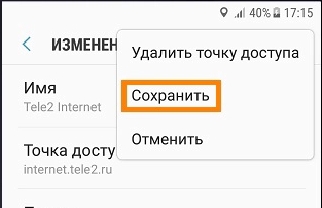
Теперь так же, как и в начале, нужно активировать интернет-меню и обязательно перезагрузить смартфон: нажать и удерживать основную боковую кнопку и перезагрузить систему.
Способ 3: Wi-Fi подключение
Если вы хотите организовать сеть Wi-Fi дома, на даче или в квартире, вам необходимо выполнить несколько шагов — все они подробно описаны здесь. Если вы подключаетесь к существующей сети Wi-Fi, вам необходимо сделать следующее:
Откройте «Меню», перейдите в «Настройки» и перейдите в раздел беспроводной сети. Далее включите этот модуль.
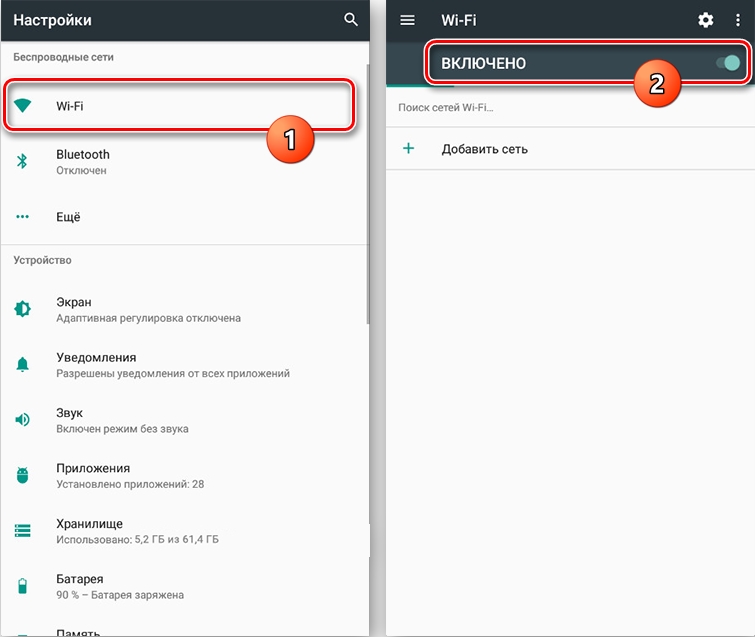
В некоторых прошивках этот подраздел находится в пункте «Подключения».
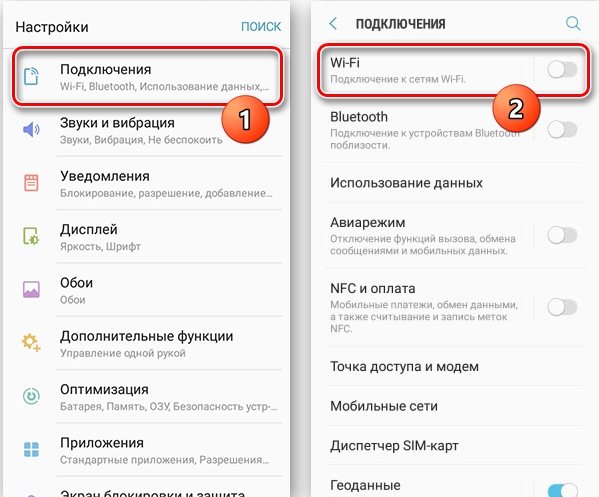
Как только модуль активируется, вы увидите все ближайшие беспроводные сети, выбираете любую и подключаетесь. При подключении потребуется ввести пароль.
ВЫ ЗАБЫЛИ СВОЙ ПАРОЛЬ! Идем сюда.
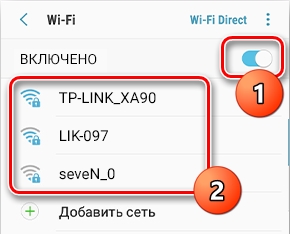
Вам не нужно постоянно вводить пароль, а активировать Wi-Fi теперь проще через то же меню «Шторка». Просто включите модуль, и смартфон автоматически подключится к сети.